Ein Klick root für das Google Nexus 4 ist jetztverfügbar! Zuvor hatten wir Ihnen eine ausführliche Anleitung zum Rooten und Installieren von ClockworkMod Recovery auf Nexus 4 zusammengestellt. Um ehrlich zu sein, war dies kein Spaziergang. Dank der harten Arbeit und Bemühungen des XDA-Developers-Forumsmitglieds und des anerkannten Entwicklers „mskip“, wir haben jetzt ein echtes all-in-one Google Nexus 4 Toolkit. Was diesen Deal noch süßer macht, ist derHinzufügen von mehr als nur einem Klick-Bootloader entsperren und root. Automatische Treiberinstallation, Backup, Flashen, Mods, Wiederherstellung, Booten und mehr. Das Toolkit ist derzeit nur für die Windows-Plattform verfügbar. Normalerweise ist das Paradigma der Android-Entwicklung in Bezug auf bestimmte Geräte immer unvorhersehbar, aber ich schaue hier auf ein Nexus, also keine Überraschungen, wie schnell dies auf uns zukommt.
Wenn Sie zweimal überlegen, ob Sie Ihr Gerät rooten möchten, informieren Sie sich in unserem Handbuch über die zehn wichtigsten Gründe, warum Sie Ihr Android-Gerät rooten sollten.
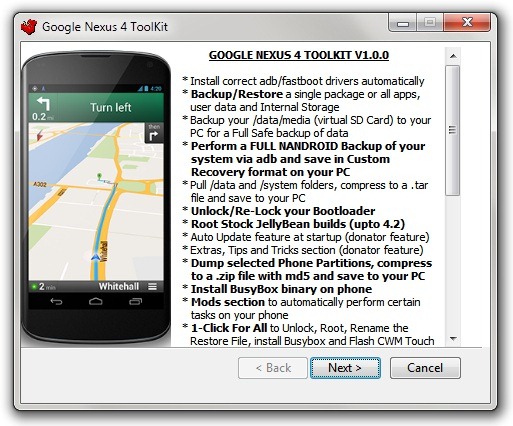
Für ein Gerät, das gegen zwei gerootet wurdeVor einigen Tagen war die Fülle an Funktionen, die das Nexus 4 Toolkit bietet, unglaublich. Im Folgenden sind einige seiner herausragenden Merkmale aufgeführt (wie in seinem XDA-Thread erwähnt):
- Automatische Installation der ADB / Fastboot-Treiber unter Windows XP / Vista / 7/8 (32bit & 64bit).
- 1-Klick-Bootloader entsperren und erneut sperren.
- 1-Klick root und un-root.
- Laden Sie das Google-Bildmaterial direkt aus dem Toolkit herunter (um es bei Bedarf auf das Telefon zu übertragen).
- Busybox-Installation.
- Unterstützung für Rooting Stock Builds bis 4.2.0 JOP40C.
- Backup & Restore für eine oder alle Apps auf dem Telefon, einschließlich Benutzerdaten und internem Speicher.
- Sichern Sie die Elemente in den Ordnern / data / media (virtuelle SD-Karte) auf dem PC.
- Führen Sie eine vollständige Nandroid-Sicherung des Systems über ADB durch und speichern Sie sie auf Ihrem PC im CWM-erkennbaren Format (kann über CWM wiederhergestellt werden).
- Starten Sie im ADB-Modus neu, und starten Sie den Computer im Fastboot-Modus, im Wiederherstellungsmodus, im Android- oder im Download-Modus.
- Mods zum automatischen Ausführen bestimmter Aufgaben auf dem Nexus 4.
- Starten Sie CWM Touch Recovery, ohne es tatsächlich zu flashen.
- ‘.Img’ -Dateien können direkt von Ihrem PC auf das Telefon gebootet oder von dort auf das Telefon geflasht werden.
- Einzel- oder Stapelinstallation von APK-Dateien.
- Dateien vom PC auf das Telefon übertragen oder Dateien vom Telefon auf den PC übertragen.
- Dump BugReport auf den PC.
Bitte beachten Sie, dass das Tool kein Flashen zulässtvorerst eine benutzerdefinierte Wiederherstellung, da das sichere boot.img es dem Nexus 4 nicht ermöglicht, eine benutzerdefinierte Flash-Wiederherstellung zu starten. Aus diesem Grund wurde die Unterstützung für das Booten von CWM Touch Recovery hinzugefügt. Die ausführbaren Dateien "ToolKit.exe" und "ModsSection.exe" werden möglicherweise von einem Antivirenprogramm, das Sie möglicherweise ausführen, als Viren- oder Spamware erkannt und die Dateien werden möglicherweise automatisch gelöscht. Dies liegt daran, dass die fraglichen Dateien nicht mit einem Microsoft-Zertifikat digital signiert sind. Wenn die Dateien gelöscht werden, stellen Sie sie einfach wieder her und schließen Sie diese Dateien von zukünftigen Spam- oder Virenscans aus.
Das Toolkit verfügt auch über eine "Donate-Version", die nur einige geringfügige Verbesserungen enthält, z. B. automatische Updates für das Toolkit.
Haftungsausschluss: Bitte befolgen Sie diese Anleitung auf eigenes Risiko. AddictiveTips haftet nicht, wenn Ihr Gerät während des Vorgangs beschädigt oder zugemauert wird.
Bedarf
- Windows XP / Vista / 7/8 (32-Bit oder 64-Bit).
- Eine funktionierende Internetverbindung.
- Google Nexus 4 Toolkit (Spiegel).
Anleitung
- Laden Sie zunächst das Nexus 4-Toolkit herunter und installieren Sie es.
- Führen Sie Toolkit.exe aus, schließen Sie das Gerät jedoch noch nicht an.
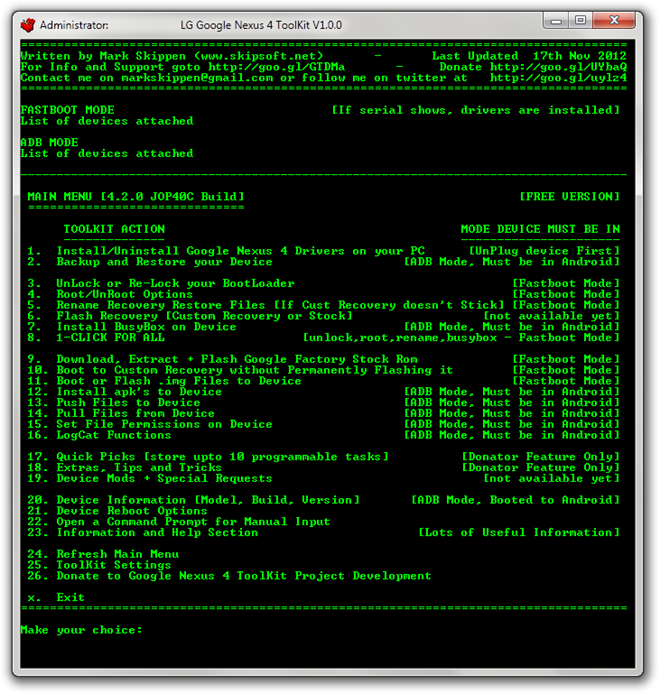
- Drücken Sie auf "1" (siehe Abbildung oben), um die Nexus 4-Treiber auf Ihrem PC zu installieren (falls Sie diese Installation bei der Installation des Toolkits übersprungen haben).
- Anschließend müssen Sie das Gerät im Schnellstartmodus neu starten. Sie können dies tun, indem Sie es ausschalten und dannHalten Sie die Lautstärketasten und die Ein / Aus-Taste gleichzeitig gedrückt. (Beachten Sie, dass für einige Funktionen Android mit aktiviertem Android-Debugging gestartet werden muss.)
- Verbinden Sie das Gerät über das USB-Kabel mit dem PC.und in der oberen rechten Ecke des Fensters sollte eine Seriennummer angezeigt werden. Das Toolkit hat das Gerät nun erkannt und Sie können fortfahren.
- Geben Sie wie bei der Treiberinstallation einfach die entsprechende Nummer der gewünschten Option ein und drücken Sie die Eingabetaste. Folgen Sie dort einfach den Anweisungen auf dem Bildschirm.
Wenn Sie einer der wenigen glücklichen sind, die gerade das Nexus 4 in die Hände bekommen haben, ist dieses Toolkit ein absolutes Muss für alle, die daran interessiert sind, ihr Gerät anzupassen und zu modifizieren.
Wenn Sie mit dem Rooten Ihres Nexus 4 fertig sind, können Sie sich unsere Auswahl der 15 wichtigsten Apps auf einem gerooteten Android-Gerät ansehen.
Aktualisierungen und Fragen zum Google Nexus 4 Toolkit finden Sie im unten verlinkten Forenthread bei XDA-Developers.
[über XDA-Entwickler]













Bemerkungen